
时间:2021-01-13 19:16:37 来源:www.win10xitong.com 作者:win10
win10系统在使用的时候有一些用户发现了有win10安全中心服务打不开的问题,不要慌,遇到了win10安全中心服务打不开的问题我们要想办法来解决它,要是你想要你的电脑知识越来越丰富,这一次就可以自己试试独立来解决吧。可以一步步的采取下面这个流程:1、在桌面使用组合快捷键"win+r"打开运行窗口,输入"services.msc"后回车2、进入"服务"设置窗口后,找到列表中的"Security Center"并右键点击"启动"即可很轻松的完成了。win10安全中心服务打不开的问题我们就一起来看看下面的详细处理手段。
解决方案
1.使用桌面上的组合快捷键“win r”打开运行窗口,输入“services.msc ”,然后按enter键
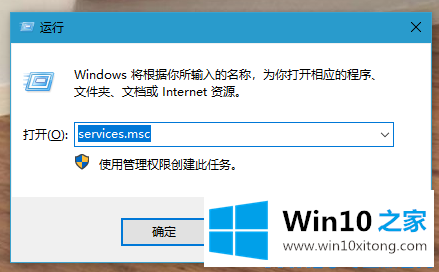
2.进入“服务”设置窗口后,在列表中找到“安全中心”,右键单击“开始”
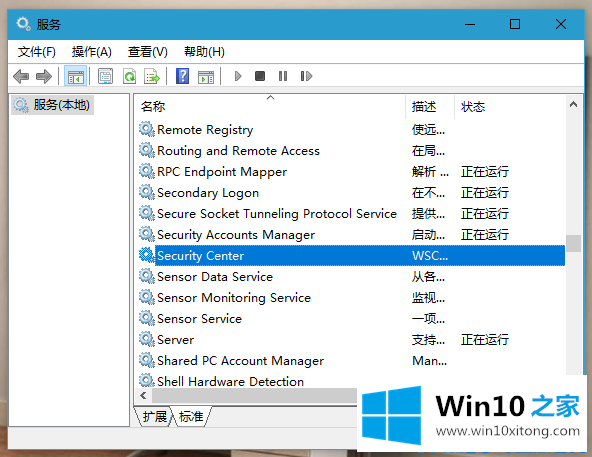
3.安全中心服务启动后,win10的这个问题就解决了;最后,右键单击该服务,选择属性,在“安全中心属性”窗口中将启动类型设置为“自动”,最后单击“确定”
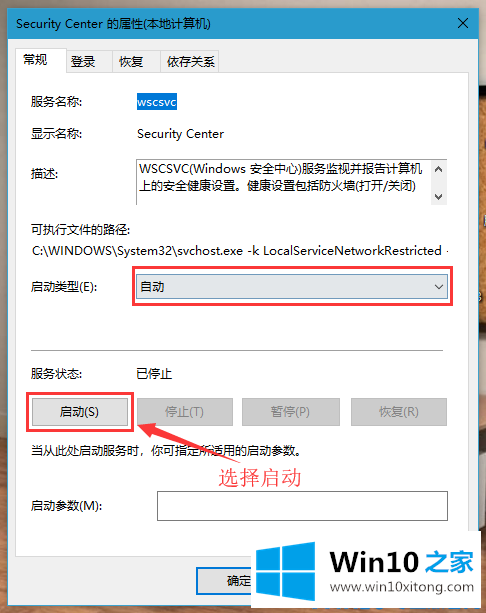
以上是win10安全中心服务无法打开的解决方案。希望对大家有帮助。
有关win10安全中心服务打不开的情况小编在以上的文章中就描述得很明白,只要一步一步操作,大家都能处理。谢谢大家对本站的关注和支持。